保障网络安全与效率:手把手教你优化IP地址配置步骤
- 游戏动态
- 2025-11-01 15:20:59
- 4
手把手教你优化IP地址配置步骤
第一步:了解你的网络环境(参考来源:思科网络技术入门) 你需要知道自己连接的是什么网络,就像寄信要知道是寄往国内还是国外一样,通常有两种情况:
- 家庭或小型办公室网络:你通过一个路由器上网,这个路由器会像一个邮局分拣员,自动给你的设备分配地址,这种自动分配的方式叫做DHCP。
- 公司或学校等大型网络:网络管理员可能会要求你使用一个固定的、特定的地址,就像在公司里有一个固定的工位一样,这叫做静态IP地址。
第二步:查找你当前的IP地址信息(参考来源:微软Windows官方支持文档) 在开始修改之前,先看看现在的设置是什么。
- 在Windows电脑上:
- 同时按下键盘上的
Windows键和R键,输入cmd然后按回车。 - 在打开的黑色窗口里,输入
ipconfig然后按回车。 - 你会看到几行信息,重点记下这些:
- IPv4 地址:这就是你电脑当前的地址,
168.1.10。 - 子网掩码:通常是
255.255.0,它定义了你的网络范围。 - 默认网关:通常是你路由器的地址,
168.1.1,这是你设备出入互联网的“大门”。 - DNS 服务器:这像是网络世界的“电话本”,把网站名字(如 www.google.com)翻译成IP地址。
- IPv4 地址:这就是你电脑当前的地址,
- 同时按下键盘上的
第三步:决定采用哪种配置方式(参考来源:网络管理最佳实践指南) 根据第一步的了解来做决定:
- 绝大多数情况,选择自动(DHCP):如果你在家或使用公共Wi-Fi,让路由器自动分配是最好的选择,这最省心,能避免地址冲突(即两台设备用了同一个地址导致都上不了网),也是最有效率的。
- 特殊情况,使用手动(静态IP):只有当你有特殊需求时才手动设置,
- 你需要在公司网络里架设一个内部服务器,让同事能稳定访问。
- 你需要为电脑设置固定的端口转发规则。
- 网络管理员明确要求你使用某个特定地址。
第四步:手把手配置IP地址(以Windows 11为例,参考来源:微软Windows设置指南)
- 打开“设置” > “网络和互联网” > “WLAN”或“以太网”(取决于你用的是Wi-Fi还是有线网络)。
- 点击你当前连接的网络。
- 向下滚动,找到“IP分配”选项,点击旁边的“编辑”按钮。
- 如果选择自动(DHCP):
- 在下拉菜单中,选择“自动(DHCP)”。
- 其他选项无需填写,直接点击“保存”,这样你的电脑就会自动获取地址,是最推荐给普通用户的方式。
- 如果选择手动(静态IP):
- 在下拉菜单中,选择“手动”。
- 打开“IPv4”的开关。
- 逐项填写你在第二步记下的信息:
- IP地址:填写管理员指定的或你计划使用的地址。重要:必须和默认网关在同一个网段,如果网关是
168.1.1,你的IP地址可以是168.1.xxx(xxx是2到254之间一个没人用的数字)。 - 子网掩码:通常填写
255.255.0。 - 默认网关:填写你记下的路由器地址,如
168.1.1。 - 首选DNS:可以填写你记下的DNS服务器地址,或者使用更公共、更快的DNS,如
114.114.114(国内)或8.8.8(Google DNS)。
- IP地址:填写管理员指定的或你计划使用的地址。重要:必须和默认网关在同一个网段,如果网关是
- 填写完毕后,点击“保存”。
第五步:测试网络连接(参考来源:基本网络故障排查方法) 配置完成后,测试一下是否成功。
- 重新打开第二步中的“命令提示符”(cmd)。
- 输入
ping 8.8.8.8然后按回车,如果能看到类似“来自 8.8.8.8 的回复”这样的信息,说明你的网络连接是通的。 - 再输入
ping www.baidu.com按回车,如果也能收到回复,说明DNS设置正确,你可以正常上网了。
保障安全的额外提醒(参考来源:SANS研究所网络安全基础) 优化效率的同时,别忘了安全:
- 谨慎使用公共Wi-Fi的静态IP:在咖啡馆、机场等地方,坚决使用自动获取(DHCP),不要手动设置,以免与网络中的其他设备冲突或产生安全风险。
- 定期检查:如果你的设备突然无法上网,而别人的可以,可以首先尝试把IP分配改回“自动”,这能解决大部分问题。
- 防火墙是底线:无论IP如何设置,确保电脑的防火墙是开启的,这是阻止外部恶意访问的重要屏障。

本文由步映冬于2025-11-01发表在笙亿网络策划,如有疑问,请联系我们。
本文链接:http://waw.haoid.cn/yxdt/53276.html
![[QQ微云]高效便捷的云端存储解决方案,随时随地畅享数字生活自由](http://waw.haoid.cn/zb_users/upload/2025/11/20251102072006176203920638045.png)
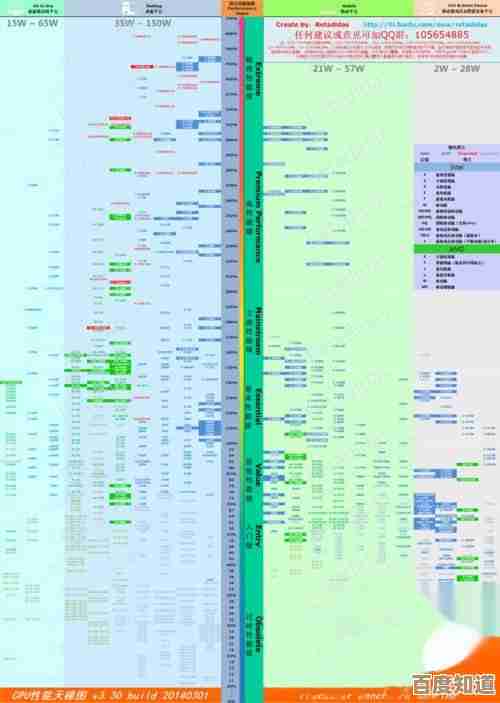

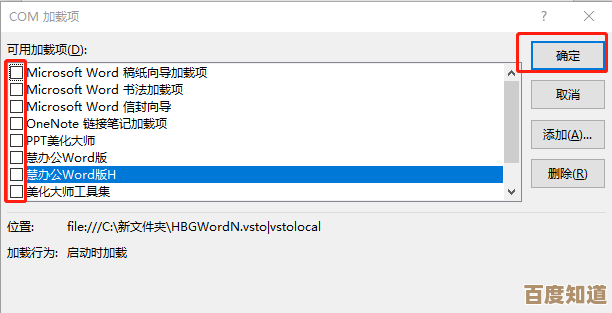
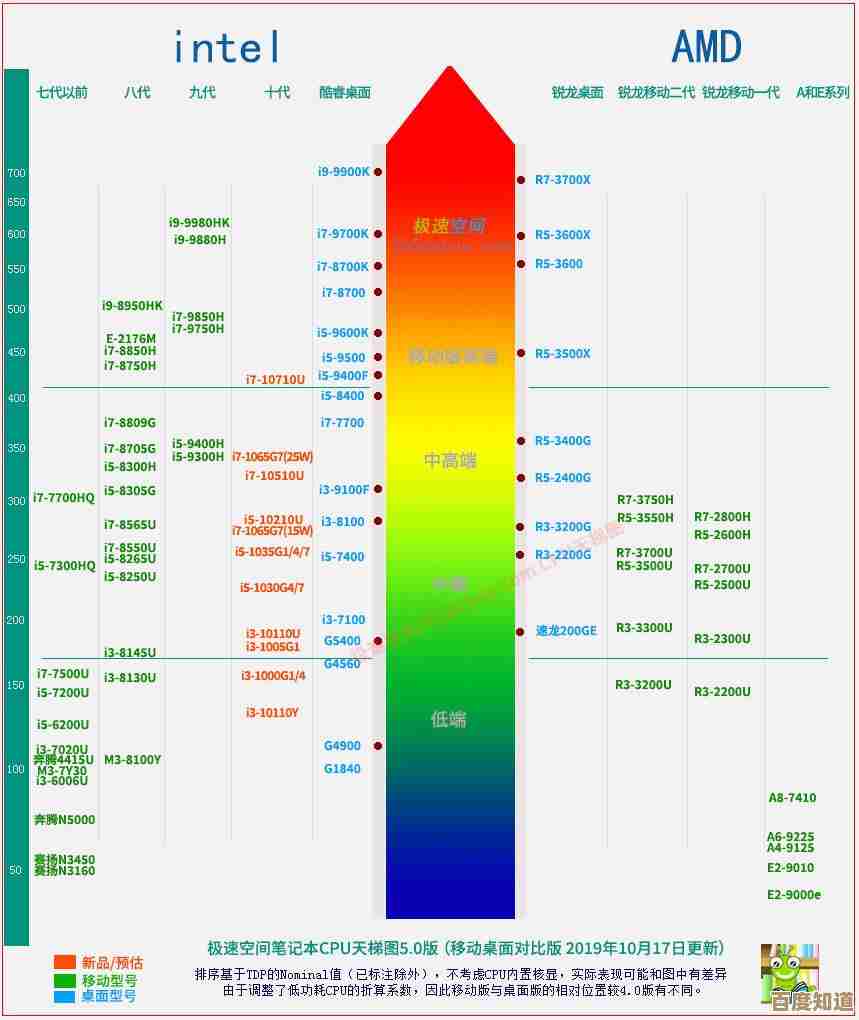

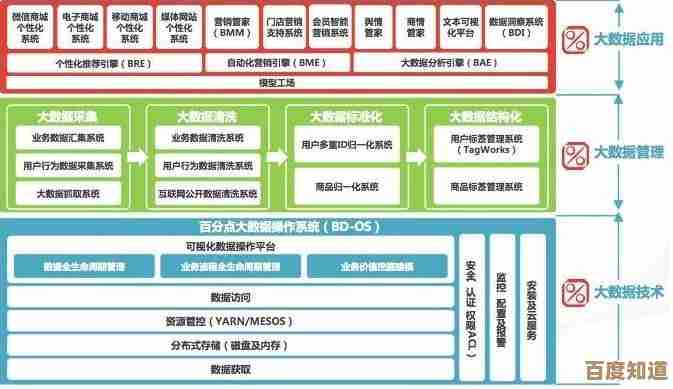


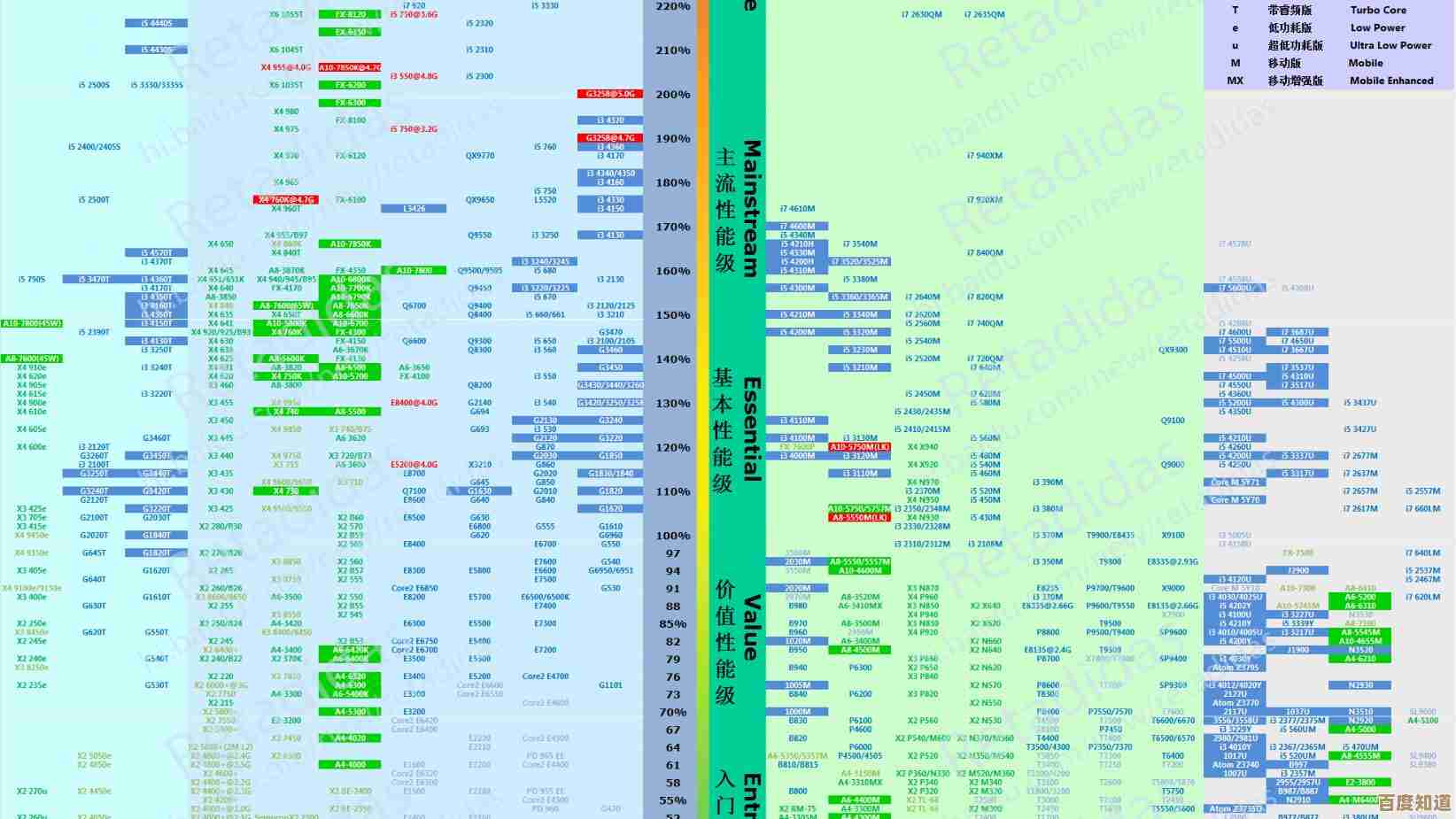
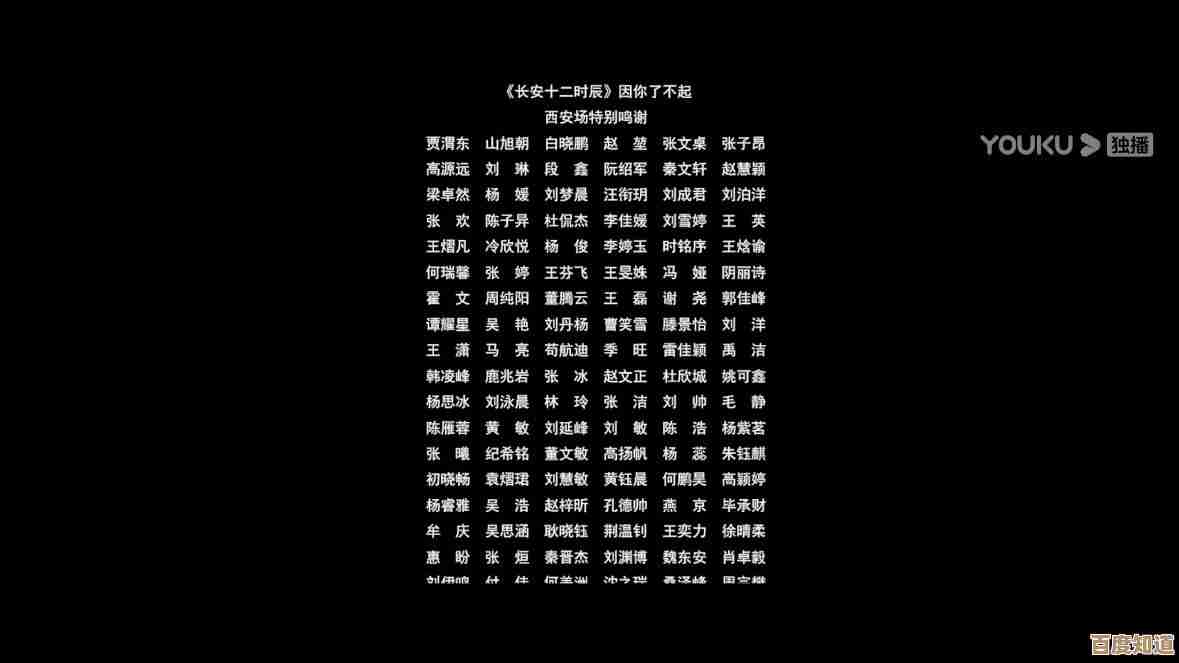

![[QQ昵称]爆笑时刻大放送,轻松驱散你的所有烦恼!](http://waw.haoid.cn/zb_users/upload/2025/11/20251102071625176203898594312.jpg)

